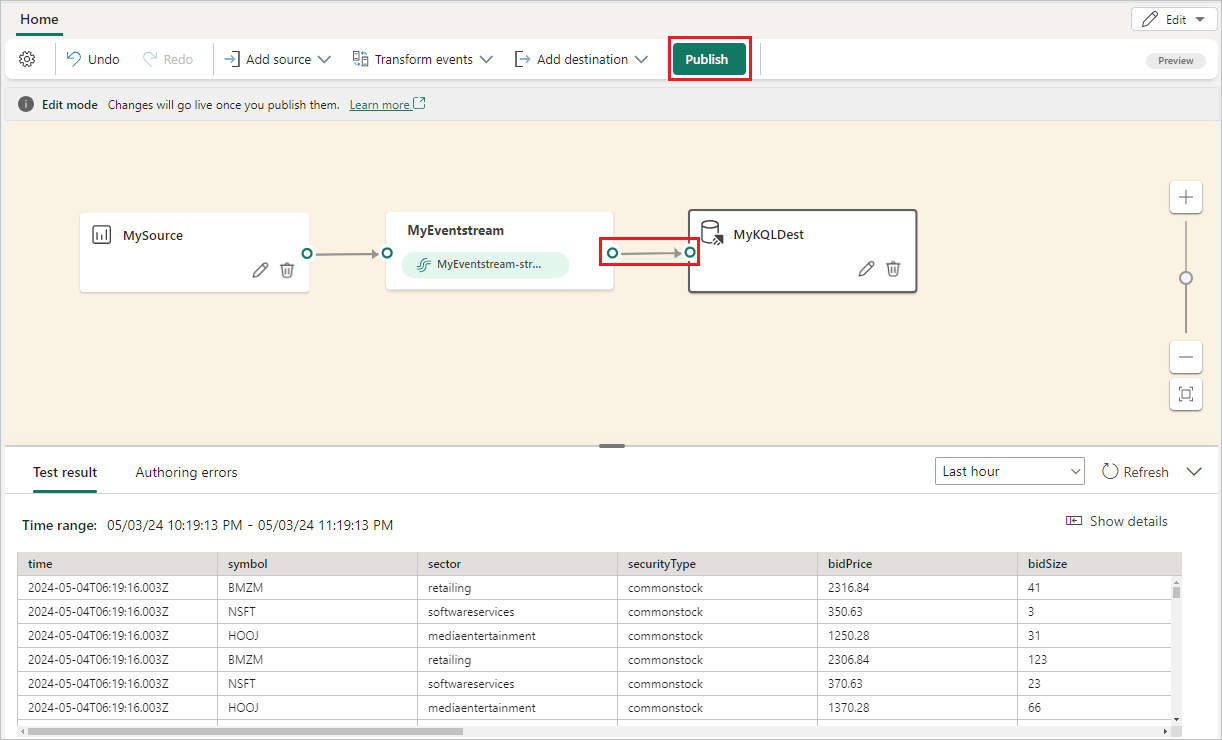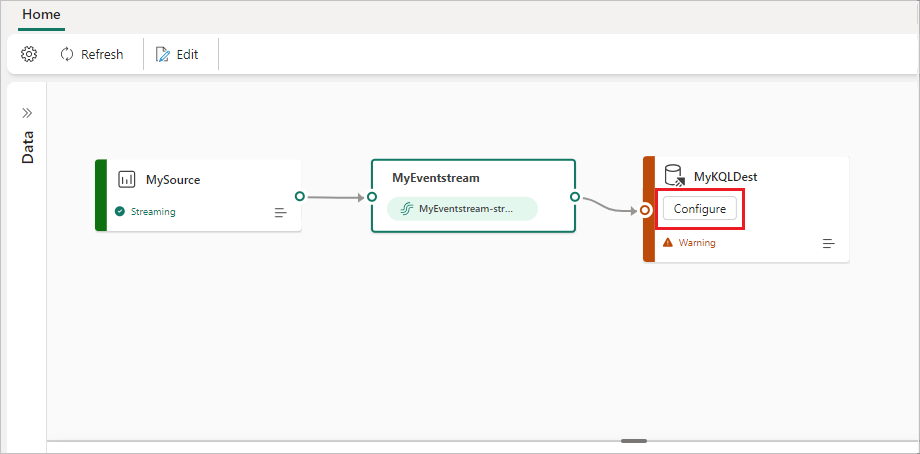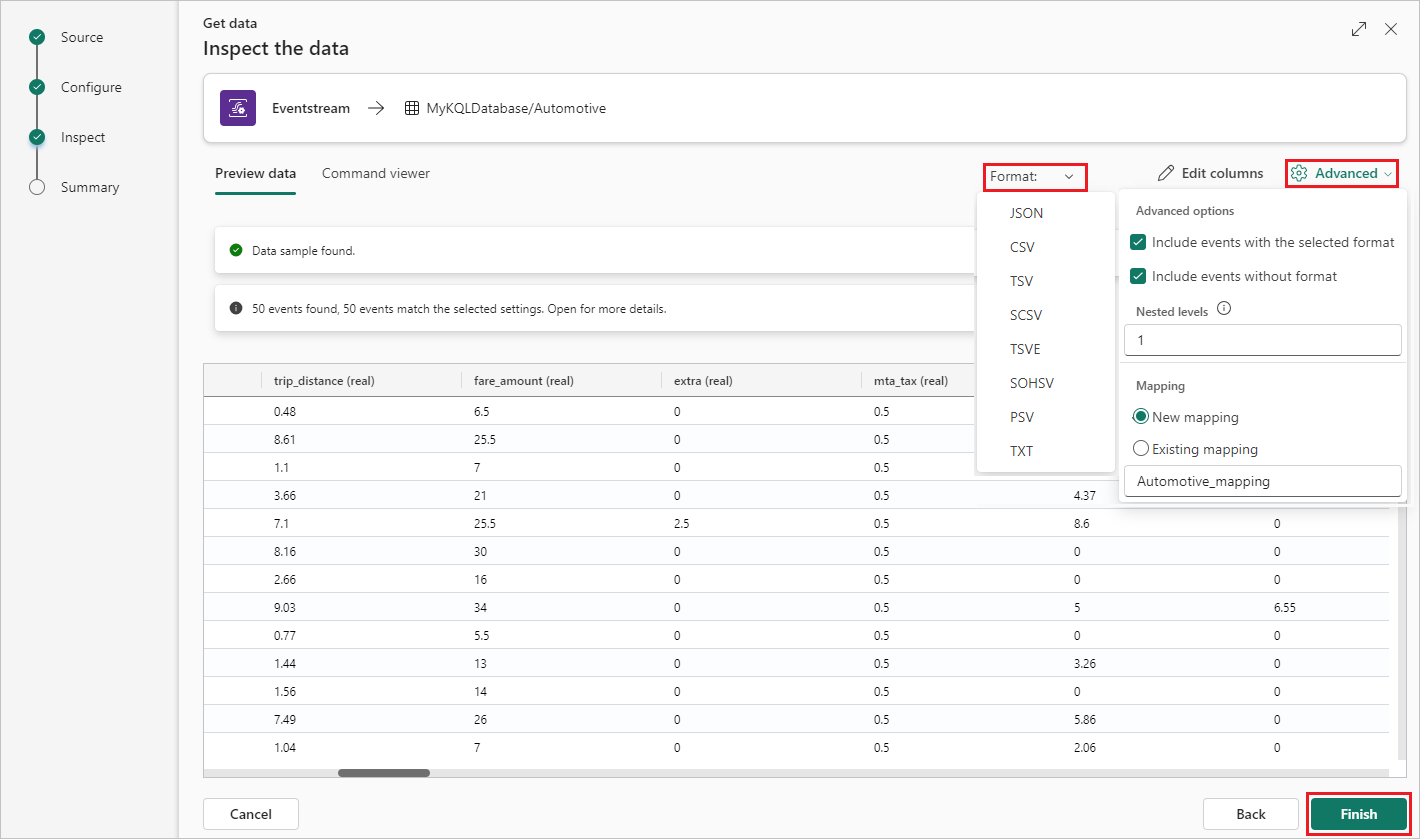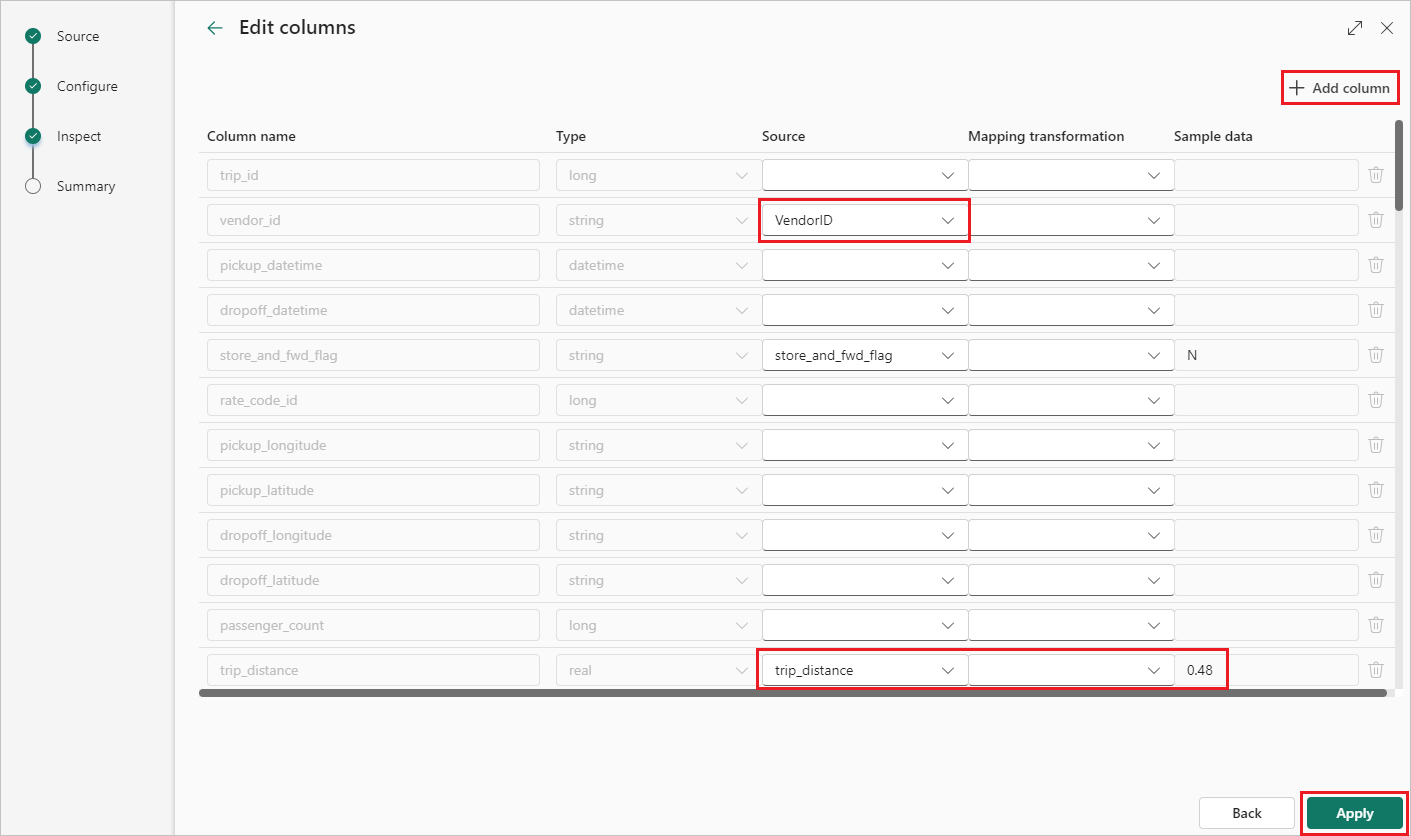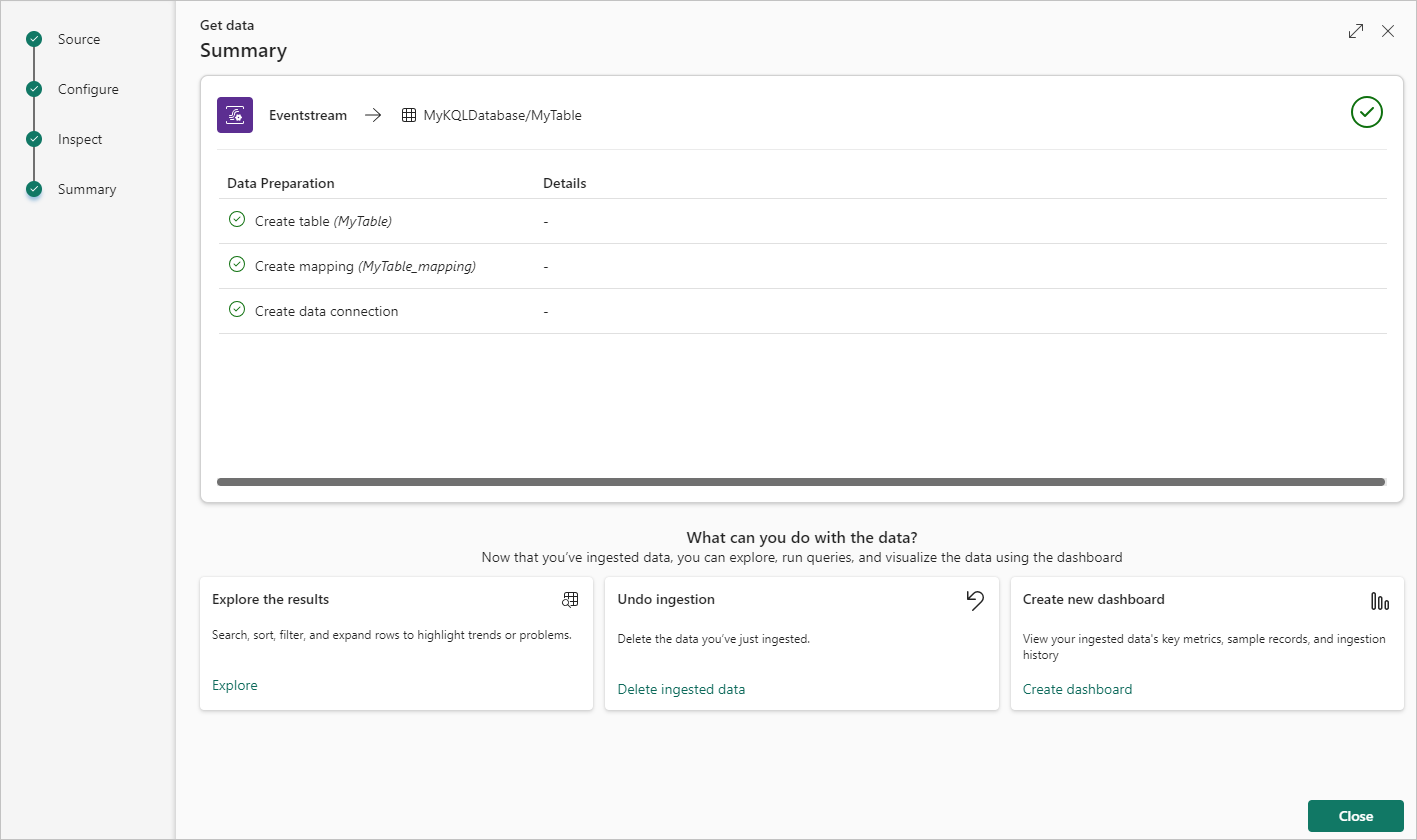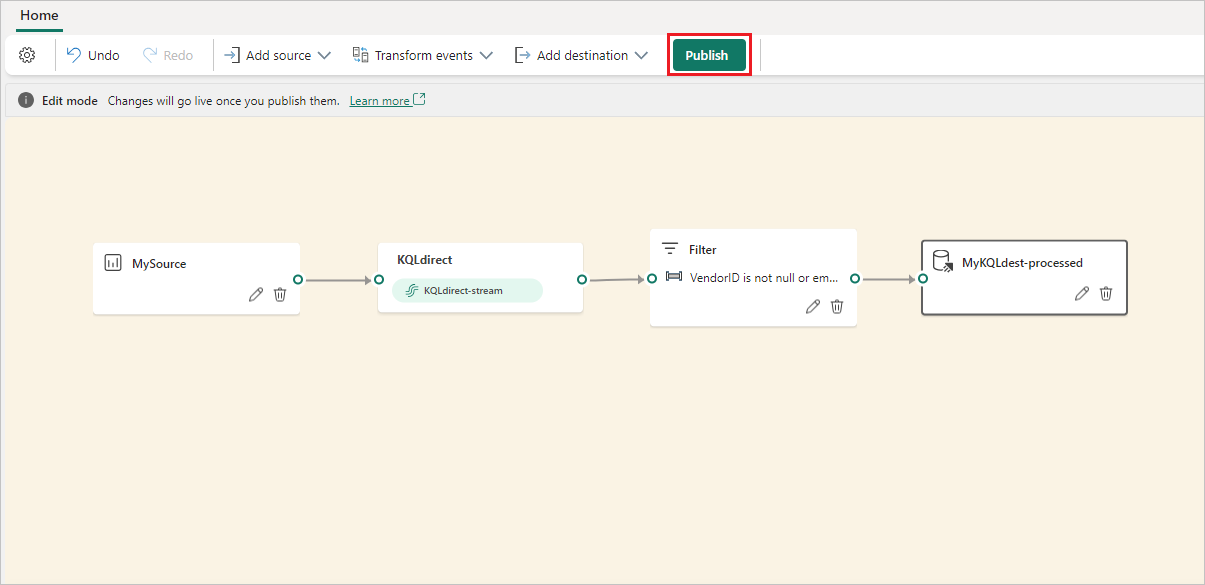Nota
El acceso a esta página requiere autorización. Puede intentar iniciar sesión o cambiar directorios.
El acceso a esta página requiere autorización. Puede intentar cambiar los directorios.
En este artículo se muestra cómo agregar una instancia de Eventhouse como destino a una secuencia de eventos en secuencias de eventos de Microsoft Fabric.
Requisitos previos
- Accede a un área de trabajo en el modo de licencia de capacidad de Fabric (o) el modo de licencia de prueba con los permisos Colaborador o superior.
- Accede a un centro de eventos creado en un área de trabajo de Fabric donde tienes permisos de Colaborador o superior.
Nota:
Una secuencia de eventos puede admitir hasta 11 orígenes y destinos combinados solo cuando se usan los siguientes tipos:
- Origen: punto de conexión personalizado.
- Destinos: punto de conexión personalizado y Eventhouse con ingesta directa.
Los orígenes o destinos no incluidos en la lista anterior y los destinos no anexados a la secuencia predeterminada no cuentan hacia este límite.
Adición de un destino de Eventhouse a una secuencia predeterminada
Para agregar un centro de eventos como destino, puede elegir entre dos modos de ingesta: Ingesta directa o Procesamiento de eventos antes de la ingesta.
Modo de ingesta directa
El modo de ingesta directa ingiere los datos del evento directamente en Eventhouse sin ningún procesamiento. Puede usar el modo de ingesta directa para agregar un destino de Eventhouse a la secuencia predeterminada o a una secuencia derivada.
En modo Editar para la secuencia de eventos, seleccione Agregar destino en la cinta de opciones o seleccione la tarjetaTransformar eventos o agregar destino en el lienzo y, a continuación, seleccione Eventhouse.
En la pantalla Eventhouse, seleccione Ingesta directa.
Escriba un Nombre de destino, un Área de trabajo y un Eventhouse del área de trabajo seleccionada.
Seleccione Guardar.
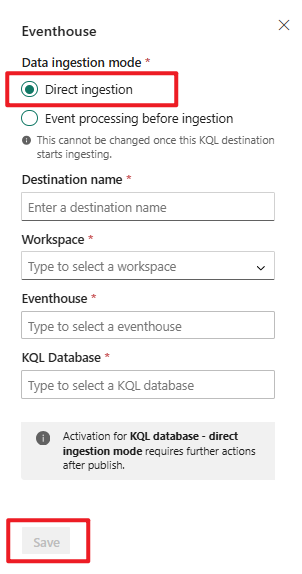
Conecte la nueva tarjeta de destino de Eventhouse a la salida de la secuencia de eventos si aún no está conectada y, a continuación, seleccione Publicar.
En Vista en vivo, seleccione Configurar en el nodo de destino de Eventhouse.
Su Eventhouse se abre en la pantalla Obtener datos. Seleccione una tabla existente de la base de datos KQL o seleccione Nueva tabla para crear una nueva para enrutar e ingerir los datos.
Proporcione un nombre de conexión de datos o mantenga el nombre proporcionado y, a continuación, seleccione Siguiente. Extraer datos de Eventstream puede tardar unos minutos.
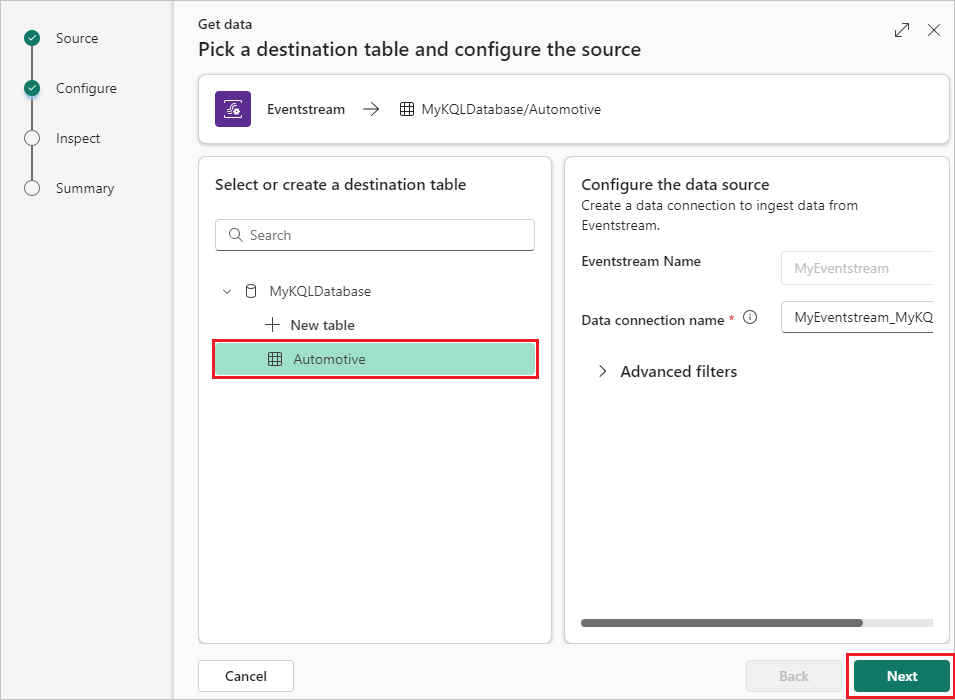
En la pantalla Inspeccionar los datos, puede hacer lo siguiente:
- Seleccione un Formato para obtener una vista previa de cómo se envían los datos al Eventhouse.
- Seleccione Editar columnas para configurar las columnas de los datos.
- Seleccione Opciones avanzadas para seleccionar eventos que se van a incluir o elegir las opciones de asignación.
Si selecciona Editar columnas, en la pantalla Editar columnas podrá hacer lo siguiente:
- Seleccionar Agregar columna para agregar una columna.
- Seleccionar columnas de Origen para asignarlas.
- Aplicar la transformación de asignación a las columnas.
- Cambiar los valores de datos de muestra.
Luego, selecciona Aplicar.
Cuando haya terminado de configurar los datos, seleccione Finalizar en la pantalla Inspeccionar los datos.
En la pantalla de resumen , revise los detalles y el estado de la entrada de datos, incluida la tabla con el esquema que definió y la conexión entre la secuencia de eventos y Eventhouse. Seleccione Cerrar para finalizar la configuración de Eventhouse.
Ahora puede ver el destino de Eventhouse en el lienzo en Vista en vivo.
Procesamiento de eventos antes de la ingesta.
El modo de procesamiento de eventos antes de la ingesta procesa los datos del evento antes de ingerirlos en el Eventhouse. Use este modo si aplica operadores como el filtrado o la agregación para procesar los datos antes de la ingesta o después de una secuencia derivada.
En Modo de edición para la secuencia de eventos, mantenga el puntero sobre un operador o una secuencia derivada, seleccione + y, a continuación, Eventhouse.
En la pantalla Eventhouse, Procesamiento de eventos antes de la ingesta ya debería estar seleccionado. Complete el resto de la información sobre su Eventhouse y, a continuación, seleccione Guardar.

Para implementar el destino de Eventhouse recientemente añadido, seleccione Publicar.
Una vez completados estos pasos, la secuencia de eventos con destino a Eventhouse está disponible para su visualización en la vista en vivo .
Adición de un destino de Eventhouse a una secuencia derivada
Ahora puede agregar sin problemas un centro de eventos como destino a una secuencia derivada. Esta mejora proporciona más flexibilidad en el enrutamiento de los datos tal como está o se transforma en Eventhouse para el análisis y el almacenamiento en tiempo real.
Una secuencia derivada hace referencia a un flujo lógico de datos. Esta secuencia se crea aplicando transformaciones o filtros a la secuencia predeterminada. Los flujos derivados mejoran la administración y el análisis de datos al proporcionar un subconjunto mantenido de datos adaptado a necesidades específicas. Con esta actualización, ahora puede:
- Enrutar los datos de flujo derivados a Eventhouse para realizar consultas y visualizaciones avanzadas.
- Elija el modo de ingesta preferido: ingesta directa o procesamiento de eventos antes de la ingesta.
- Mantener una experiencia de configuración coherente: el proceso de configuración refleja lo que ya está familiarizado con los flujos predeterminados, por lo que no hay ninguna curva de aprendizaje.
- En el modo De edición de la secuencia de eventos, siga estos pasos para agregar el destino de Eventhouse a la secuencia derivada:
En la secuencia derivada, seleccione como destino Eventhouse.
Complete la configuración de los modos de ingesta preferidos. El proceso de instalación sigue siendo el mismo que se explicó anteriormente para la secuencia predeterminada.
Nota:
Al configurar una secuencia de eventos, normalmente se agregan el origen, la lógica de transformación y el destino. De forma predeterminada, al publicar eventstream, los servicios de back-end para la ingesta de datos y el enrutamiento de datos comienzan con Now respectivamente. Sin embargo, la ingesta de datos podría comenzar más rápido que el enrutamiento de datos, lo que provoca que algunos datos se ingieren en Eventstream antes de inicializar completamente el enrutamiento. Como resultado, es posible que estos datos no se enruten al destino.
Un ejemplo común es un origen de captura de datos modificados (CDC) de base de datos, donde algunos datos de instantáneas iniciales podrían permanecer en Eventstream sin enrutarse al destino.
Para mitigar esto, siga estos pasos:
Al configurar un Eventhouse (procesamiento de eventos antes de la ingesta) o un Lakehouse destino, desactive la opción de Activar la ingesta después de agregar el origen de datos.
Active manualmente la ingestión después de que el Eventstream sea publicado.
Use la opción Hora personalizada para seleccionar una marca de tiempo anterior, lo que garantiza que los datos iniciales se procesan y enrutan correctamente.
 Para obtener más información, consulte Pausar y reanudar flujos de datos.
Para obtener más información, consulte Pausar y reanudar flujos de datos.
Contenido relacionado
Para obtener información sobre cómo agregar otros destinos a una secuencia de eventos, consulte el siguiente artículo: Enrutamiento de eventos a destinos